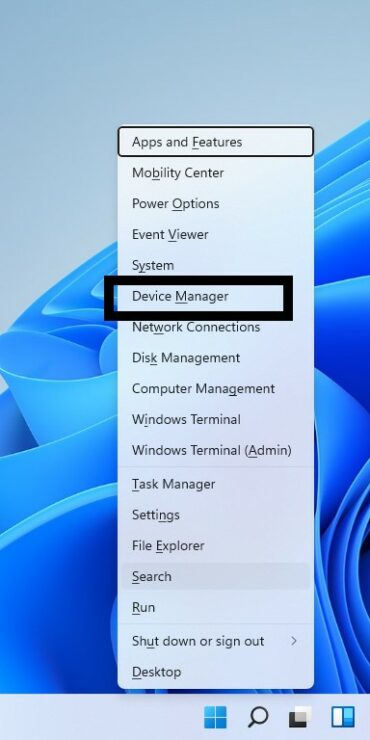

Безсумнівно, сенсорний екран корисний, але випадкові клацання можуть дратувати, якщо ви не користуєтеся нею часто. Таким чином, якщо ви хочете, ви можете швидко вимкнути можливості сенсорного екрана на вашому комп’ютері з Windows 11. Цей підручник покаже вам, як вимкнути сенсорний екран Windows 11 систем.
Вимкніть сенсорний екран Windows 11
Дуже просто вимкнути сенсорний екран і переконатися, що ви більше ніколи нічого не натискаєте помилково. Просто виконайте наведені нижче дії.
Крок 1: Натисніть клавіші швидкого доступу Win + X щоб відкрити меню WinX.
Крок 2: Select Диспетчер пристроїв.
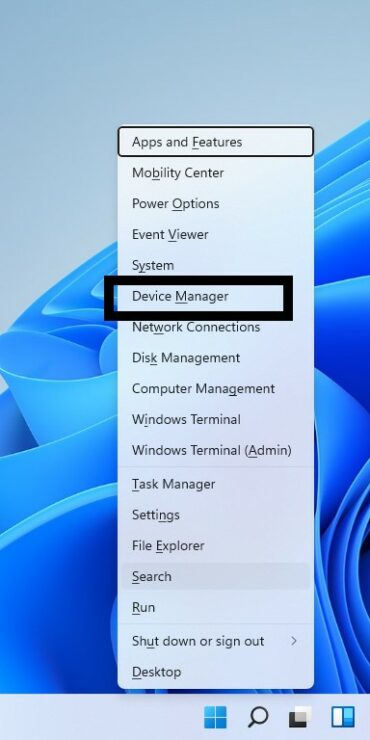
Крок 3: Знайдіть Пристрої введення і натисніть на нього, щоб розгорнути параметр.
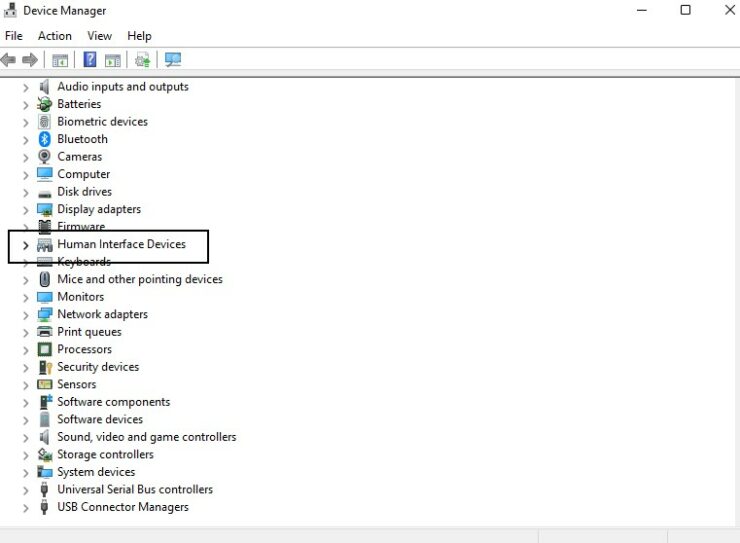
Крок 4: Клацніть правою кнопкою миші на Сенсорний екран, сумісний з HID варіант.
Крок 5: Select Вимкнути пристрій.
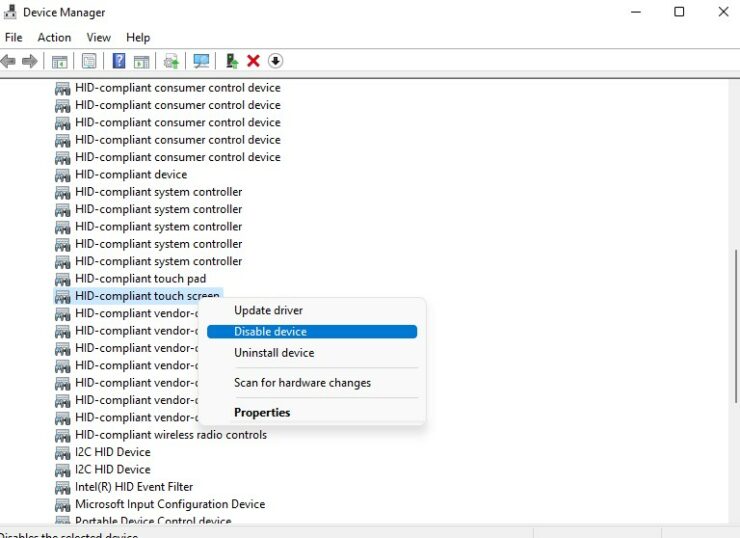
Крок 6: Select Так щоб підтвердити варіант.
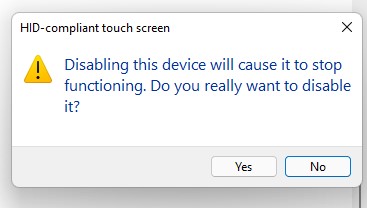
Це вимкне сенсорний екран. Однак, якщо з будь-якої причини ви хочете знову ввімкнути його, виконайте всі кроки, наведені вище та в крок-5, вибрати Увімкнути пристрій.
Редактор реєстру
Ви також можете використовувати редактор реєстру, щоб вимкнути сенсорний екран. Виконайте наведені нижче дії.
Крок 1: Відкрийте вікно Виконати за допомогою комбінацій клавіш Win + R.
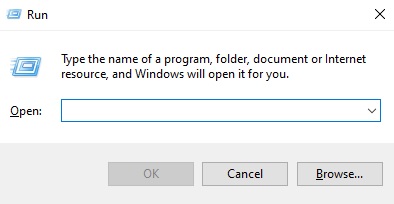
Крок 2: тип Regedit і натисніть Що натомість? Створіть віртуальну версію себе у .
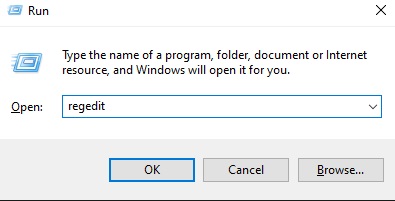
Крок 3: Вас запитають, ви хочете дозволити цій програмі вносити зміни до вашого пристрою? Натисніть Так.
Крок 4: У рядку пошуку у верхній частині вікна редактора введіть наступний шлях і натисніть Що натомість? Створіть віртуальну версію себе у :
Комп’ютерHKEY_LOCAL_MACHINESOFTWAREMMicrosoftWispTouch
Ви також можете переміщатися вручну за допомогою лівої панелі.

Крок 5: На правій панелі двічі клацніть на TouchGate варіант.
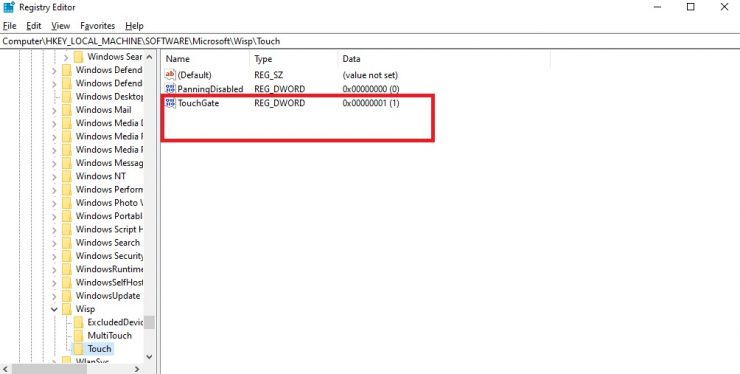
Крок 6: тип 0 (нуль) замість '1' і натисніть OK у даних значення.
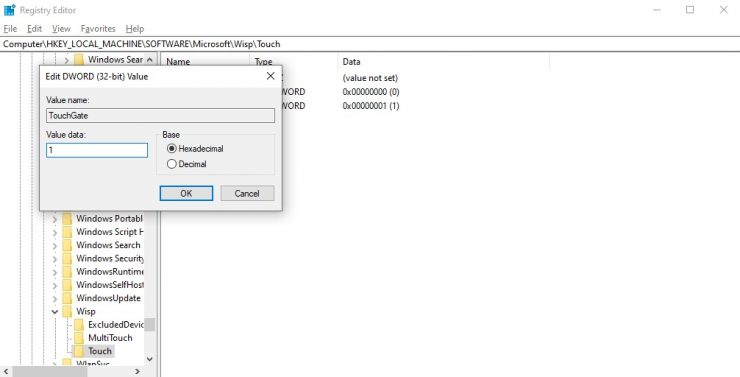
[Якщо ви хочете знову ввімкнути сенсорний екран, виконайте всі наведені вище дії, але на кроці 6 введіть 1 (один) у Дата валютування поле замість 0.]
Я сподіваюся, що це допоможе. Дайте нам знати в коментарях нижче.
Повідомлення Як відключити сенсорний екран в системах Windows 11 by Зармін Шахзад вперше з'явився на Wccftech.




